アニメーションのテキストビデオを簡単に作成したいですか? MiniToolソフトウェアは、ビデオを盛り上げるのに役立つ無料のアニメーションテキストテンプレートを提供します。自分でアニメーションテキストを作成したい場合は、アニメーションテキストジェネレータを試すことができます。
誰もがアニメーションが好きです。ほとんどのユーザーは、ブログ、ソーシャルメディアのプロフィール、ニュースレター、またはWebサイトを活気づけるためにアニメーションテキストを追加することを好みます。しかし、私のようなほとんどのユーザーは、アニメーションの作成方法を知らず、それを研究するのに十分な時間がありません。幸い、テンプレートやアニメーションフォントを探すことができます。
ビデオにアニメーションテキストを追加するには、ビデオ編集ソフトウェアを試すことができます。もちろん、さまざまなビデオエディタがあります。ここでは、MiniTool MovieMaker、無料、広告なし、透かしのないバンドルビデオ編集ソフトウェアをお勧めします。この無料のツールは、アニメーションのテキストビデオを完成させるのに役立つ無料のアニメーション書体を提供します。
MiniToolムービーメーカーでアニメーションテキストテンプレートを見る
MininiTool MovieMakerは、3種類のアニメーションテキストテンプレートを提供します。詳細はこちらです。
関連記事:Adobe Animate
タイトルは、オープニングとも呼ばれ、アニメーションテキストを含むビデオです。通常、動画の前に表示され、トピックやタイトルが何であるかを視聴者に伝えます。ほとんどすべての映画は、視聴しているものを確立するために重要であるため、タイトルを使用しています。タイトルの例を次に示します。
あなたはこれらの古典的なタイトルに精通していると思います。さて、あなたのビデオにアニメーションのタイトルを簡単に追加することは可能ですか?
MiniTool MovieMakerを使用すると、ビデオに無料でタイトルを追加できます。この無料のビデオエディタは、15種類の無料のアニメーションタイトルを提供します。アニメーションテキストを映画に簡単に追加して、独自のストーリーを作成できます。
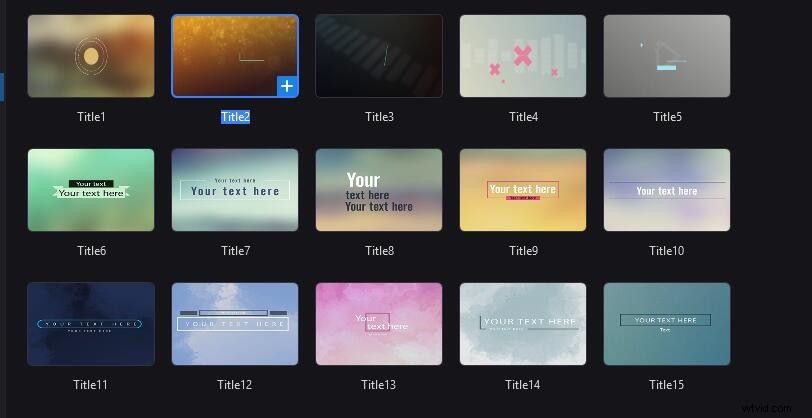
アニメーションタイトルを映画に追加する方法
透かしのない無料のビデオエディタであるMiniToolMovieMakerを使用すると、アニメーションテキストビデオを簡単に作成できます。
ステップ1.ビデオファイルをインポートします
この無料のビデオエディタをダウンロードしてPCにインストールします。それを起動して、メインインターフェイスを取得します。その後、[メディアファイルのインポート]をクリックして、ビデオファイル、音楽ファイル、および画像ファイルをインポートできます。次に、必要なすべてのファイルをタイムラインに追加します。
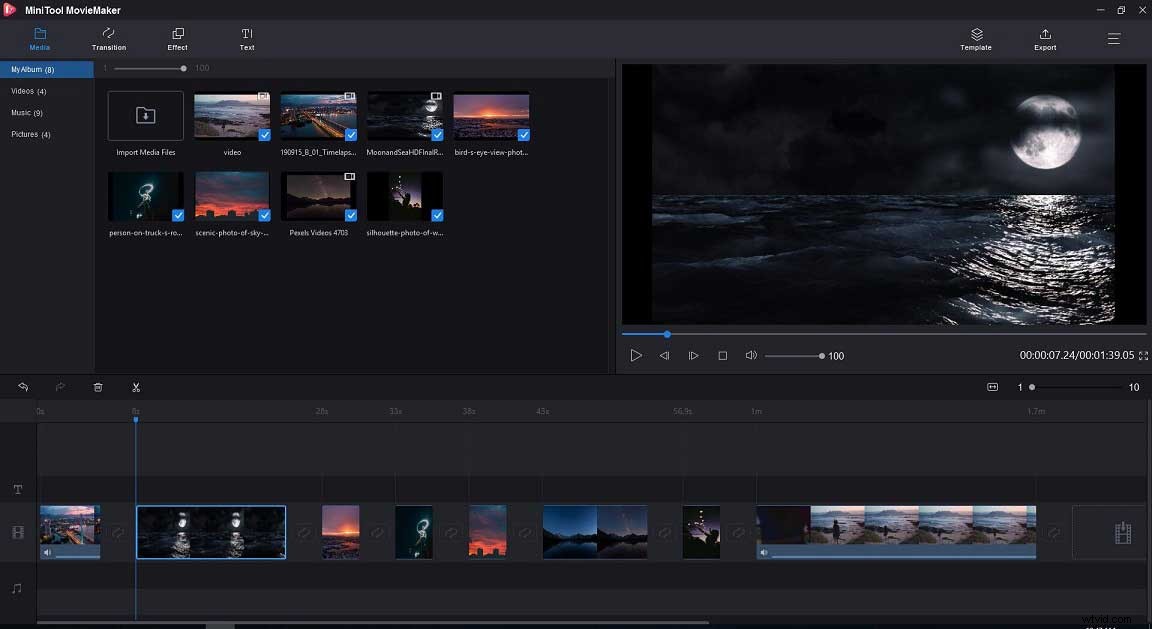
ステップ2.タイトルを追加する
MiniTool MovieMakerは、アニメーションタイトルを提供して、タイトルをビデオとは別に表示します。 [テキスト]オプションをクリックして、[タイトル]を選択できます。次に、マウスをタイトルに移動して、その効果をプレビューします。
アニメーションテキストテンプレートを選択し、タイムラインにドラッグアンドドロップします。ビデオの前にタイトルを追加できます。また、ビデオクリップの間にタイトルを追加することもできます。
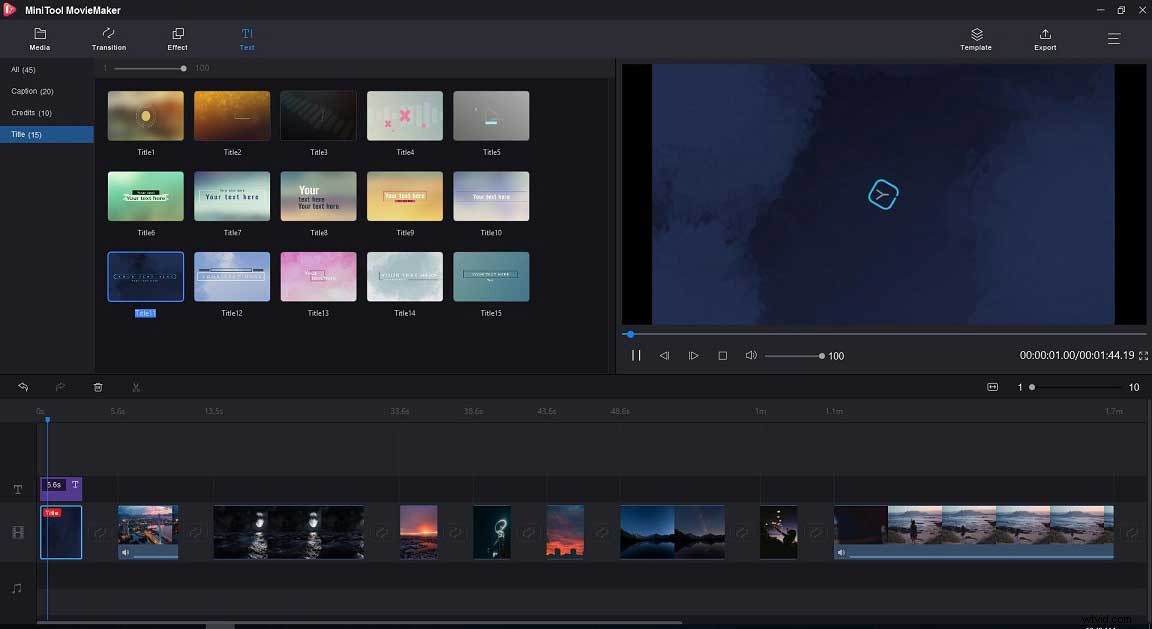
ステップ3.タイトルテキストを追加して調整します
このステップでは、テキストを編集して、必要なテキストを入力できます。次に、タイトルに必要なフォント、色などを選択できます。
ステップ4.この動画を保存して共有する
ビデオにアニメーションテキストを追加した後、ビデオをMP4、AVI、またはその他のビデオ形式に保存できます。
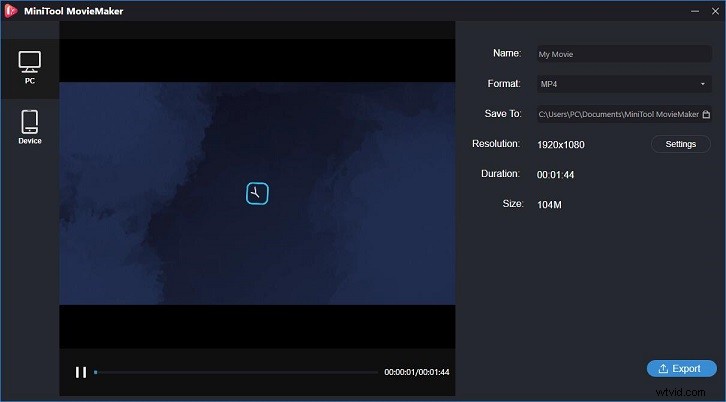
関連記事:ビデオフォーマットの変更
MiniTool MovieMakerは、アニメーションタイトルだけでなく、字幕も提供します。したがって、アニメーションテキストをビデオに追加できます。動画に字幕を追加すると、視聴者が動画をよりよく理解できるようになります。より多くの視聴者を引き付けるために、動画にアニメーション字幕を追加できます。
MiniTool MovieMakerは、20のキャプションを提供し、それらはすべて無料です。したがって、アニメーションテキストを安全かつ簡単にビデオに追加できます。さらに、この無料ツールは3つのテキストトラックを提供し、ユーザーが優れたアニメーションテキストビデオを作成するのに役立ちます。
アニメーション字幕を動画に追加する方法
手順1.MiniToolMovieMakerを起動し、メディアファイルをインポートします。
ステップ2.メディアファイルをタイムラインにドラッグアンドドロップします。
ステップ3.アニメーションテキストをビデオに追加します。
[テキスト]ボタンをクリックすると、さまざまなビデオキャプションが表示されます。それらの1つが気に入った場合は、タイムラインにドラッグアンドドロップできます。次に、これらの単語を好きなように編集します。次に、これらの単語のフォントを選択できます。この無料のツールを使用すると、テキストをトリミングしてテキストの長さを設定することもできます。
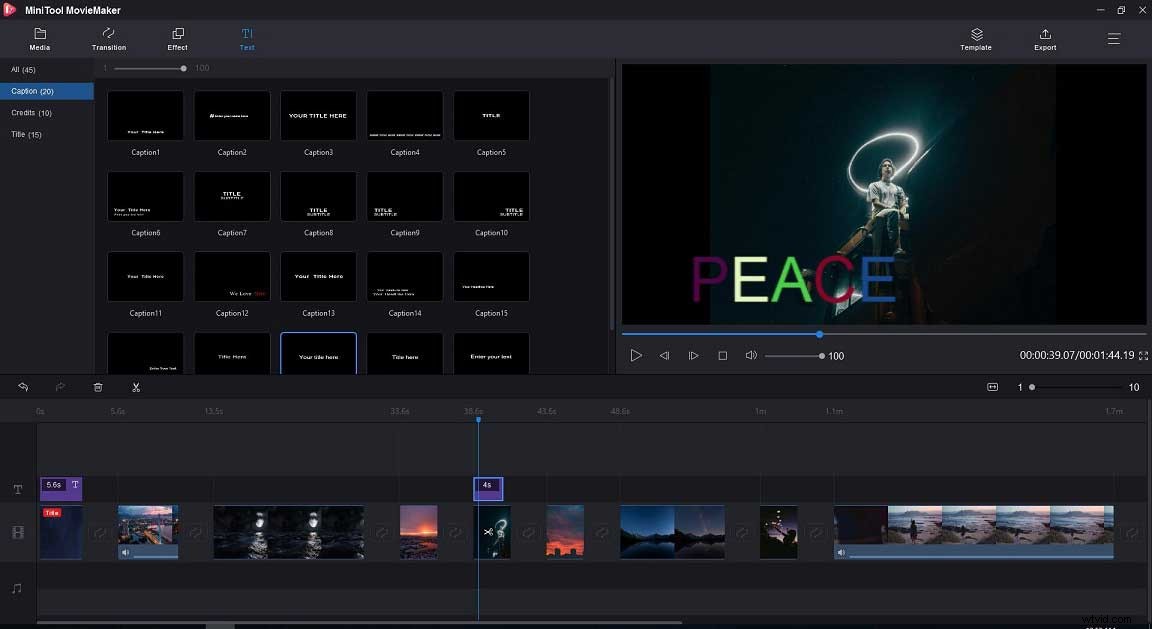
ステップ4.このビデオを保存して共有する
MiniTool MovieMakerを使用すると、ビデオをさまざまなデバイスに保存したり、PCにさまざまな形式でビデオを保存したりできます。アニメーションテキストビデオをPCに保存しているときに、ビデオの解像度とビットレートを変更できます。
最後になりましたが、別の種類のアニメーションテキストを皆さんと共有したいと思います。 MiniTool MovieMakerは、ワンクリックで優れたビデオを作成するのに役立つ、クールでホリーウッドのビデオテンプレートを提供します。
必要に応じて、テンプレートを選択し、ファイルをインポートし、アニメーションテキストを変更し、背景音楽を変更するだけです。その後、このビデオを保存して友達と共有できます。

これらのテンプレートを使用してビデオを作成しているときに、さまざまなアニメーションテキストスタイルがあることがわかります。残念ながら、変更できるのは単語だけです。
無料のビデオ編集ソフトウェアであるMiniToolMovieMakerを使用すると、アニメーションテキストをビデオ、画像、およびGIFに無料で追加できます。この無料ツールの最大の利点は、新しいユーザーでも簡単にアニメーションテキストを無料で簡単にビデオに追加できるシンプルでクリーンなインターフェイスを提供することです。もちろん、このツールには他にもいくつかの優れた機能があります。
MiniToolMovieMakerの優れた機能
- 無料、広告なし、バンドルビデオ編集ソフトウェアなし。
- MP4、AVI、MKV、およびその他のさまざまなファイル形式を編集します。
- ビデオのマージ、音楽ファイルのマージ、ビデオの分割、または音楽ファイルの分割を簡単かつ迅速に。
- ビデオトランジションをビデオに適用し、ビデオフィルターを適用してさまざまなスタイルの映画を作成します。
- MP4、MKV、MOVなどのさまざまなビデオファイルの再生をサポートします(関連記事:MOVプレーヤー)。
- 動画に音楽を追加し、音楽ファイルをフェードイン/フェードアウトします。
- 動画にタイトル、字幕、エンドクレジットを追加します。
- ビデオ形式、ビデオビットレート、およびビデオ解像度を変更します。
- ミームビデオの作成、ビデオからのGIFの作成、ビデオからのMP3の抽出など。
MiniTool MovieMakerは、無料のアニメーションテキストビデオエディタであり、さまざまな無料のアニメーションテキストテンプレートを提供します。クリックしてツイート
MiniTool MovieMakerは、無料のアニメーションテキストモジュールを提供していますが、一部のユーザーは自分でアニメーションテキストを作成したい場合があります。幸いなことに、アニメーションテキストジェネレーターを使用すると、デジタルテキストを動かすことができるため、夢をかなえることができます。
8つのアニメーションジェネレータ
- Kapwing
- アニメーカー
- ビデオ
- MakerMoon
- Textanim
- クールなテキスト
- フレーミングテキスト
- Loading.io
過去数年間、アニメーションテキストを作成できるのはプロのビデオ編集者とデザイナーだけでした。現在、一般ユーザーは、アニメーション化されたテキストジェネレーターの出現により、テキストを動かしたり、輝かせたり、色を変更したりできます。テストを繰り返すことで、上位8つのアニメーションテキストジェネレータを見つけます。
#1。 Kapwing
オンラインビデオ編集プラットフォームであるKapwingを使用すると、アニメーションテキストを使用してビデオを作成できます。 5つのアニメーション効果を提供し、色、アウトライン、フォントの観点からテキストをカスタマイズできます。
長所:
- 使いやすさ。
- 画像またはビデオクリップを背景として使用します。
- すっきりとしたモダンなデザイン。
短所:
- 登録が必要です。
- 無料版の制限。
- アニメーション効果の小さな選択。
#2。アニメーカー
Animakerは、創造性を探求するのに役立つもう1つのアニメーションテキストジェネレータです。このツールを使用すると、専門家の支援や専門家の支援なしでテキストをアニメーション化できます。
このアニメーションテキストジェネレーターは、アニメーションキャラクター、BG、アイコン、およびチャートの堅実なコレクションを提供し、テキストを画面に表示したり、画面から非表示にしたりすることができます。テキストを簡単にジャンプ、ポップ、ターン、移動できます。
長所:
- カスタムフォントをアップロードできるようにします。
- アニメーション効果とフォントの幅広い選択肢を提供します。
- 画像またはビデオクリップを背景として使用します。
- アニメーション効果の開始と終了を別々に変更します。
短所:
- 登録が必要です。
- 時代遅れのUIデザイン。
- 無料版の制限。
- 無料プランにはAnimaker透かしが含まれています。
関連記事:動画から透かしを削除する
#3。 Wave.video
オンラインビデオ作成および編集ツールであるWave.videoは、プロ並みのアニメーション効果とスタイリッシュなフォントの幅広い選択肢を提供します。このオンラインツールには、テキストに付随する画像、ビデオ、およびオーディオトラックのストックライブラリが組み込まれています。アニメーションテキストを作成したら、MP4として保存できます。
長所:
- カスタムフォントをアップロードします。
- モダンなアニメーションとフォントを提供します。
- 画像または動画を背景として使用します。
- ビデオクリップと画像を備えた組み込みのストックライブラリ。
- テキストの配置、色、サイズなど、幅広いカスタマイズオプション
短所:
- 登録が必要です。
- 無料版の制限。
#4。 MakerMoon
MakerMoonは、もう1つのオンラインアニメーションテキストジェネレーターです。このオンラインツールを使用すると、フォントの選択、サイズの変更、背景色とテキストの色の選択、アニメーション効果の適用と適用を行うことができます。
長所:
画像やビデオクリップを背景として使用できます。
短所:
- 登録が必要です。
- 無料版にはMakerMoon透かしが含まれています。
#5。 Textanim
無料のWebツールであるTextanimは、バナーやテキストのロゴを作成するために広く使用されています。これは、見事なテキストアニメーション用のフラッシュベースのアニメーションツールです。このツールを使用すると、動的なテキストアニメーションを作成し、光る効果やさまざまなカラーパターンなど、さまざまなテクスチャを使用して文字を作成できます。残念ながら、このアニメーションテキストジェネレータはテキストを移動させることができず、出力形式はGIFです。
長所:
- クリーンなインターフェース。
- 追加費用はかかりません。
- 輝くアニメーション効果を提供します。
- テキストアニメーションにはHTMLが含まれている場合があります。
短所:
- 時代遅れのUIデザイン。
- 動くアニメーション効果はありません。
#6。クールなテキスト
Cool Textアニメーションテキストジェネレーターを使用すると、アニメーションテキストでロゴを作成できます。 Cool Textは、速度の制御からアニメーションシーケンスの作成やよろめきまで、すぐに使用できる300のアニメーションを提供します。また、これらのアニメーションは、フォント、色、テキストサイズ、配置などの点でカスタマイズできます。
長所:
- 300のカスタマイズ可能なアニメーション。
- さまざまなテーマを編集して選択します。
- 色、フォント、配置など、幅広いカスタマイズオプション
短所:
- 時代遅れのUIデザイン。
- アニメーション効果の小さな選択。
#7。燃えるようなテキスト
3Dアニメーションテキストジェネレーターをお探しですか? Flamingtextは、ブラウザ内のグラフィックツールへの無料アクセスを提供する非常にシンプルなオンラインロゴジェネレータです。このツールは、12のテキストアニメーション効果を提供します。 Imagebotと呼ばれる強力なSVGベースのグラフィックエディタを使用すると、テキストを編集/変更できるだけでなく、プロ並みの外観を簡単かつ迅速に与えることができます。
長所:
- ロゴテキストをアニメーション化します。
- 適切な範囲のカスタマイズオプション。
- テキストに影を付けたり、背景をぼかしたりします。
短所:
- 時代遅れのUIデザイン。
- アニメーション効果の小さな選択。
#8。 Loading.io
Loading.ioは、テキストアニメーションをGIF / SVG/APNG形式の画像に変換するオンラインアニメーションテキストジェネレーターです。このツールは、単純なアニメーションを作成する際に、高度にカスタマイズ可能なエディターと、さまざまなフォント、色、テキスト効果、およびアニメーションを提供します。一部のユーザーは、このアニメーションテキストジェネレーターを使用して、ロゴや名前に動くテキストを追加することを好みます。
長所:
- 高度にカスタマイズ可能なエディター。
- 100以上のアニメーション効果と800以上のフォント。
- 幅広いカスタマイズオプション(300以上の色と、増え続ける有望なテキスト効果のセットを組み合わせたもの)。
短所:
無料版の制限。
8つのアニメーションテキストジェネレータをすべての人と共有します。クリックしてツイート
ご覧のとおり、アニメーション化されたテキストジェネレータがたくさんあります。
しかし、アニメーションテキストでビデオを簡単に作成するにはどうすればよいですか?ここでは、MiniToolMovieMakerをお勧めします。この無料ツールは、アニメーションビデオの作成に役立つアニメーションタイトル、字幕、エンドクレジットを提供します。このツールを使用すると、ドラッグアンドドロップでテキストアニメーションを作成できます。無料でダウンロードしてお試しください。
- MiniToolムービーメーカーを起動します。
- GIFをインポートし、タイムラインに追加します。
- アニメーションテキストをGIFにドラッグアンドドロップします。
- テキストをカスタマイズします。
- アニメーションテキストでGIFを保存します。
- MiniTool MovieMakerを起動し、GIFをインポートします。
- GIFをトリミングまたは分割します。
- アニメーションテキストをGIFに追加します。
- GIFをマージします。
- GIFにフィルターを適用し、明るさ、コントラスト、彩度を変更します。
- GIFを回転します。 (関連記事:ビデオを回転させます。)
- PCまたはモバイルデバイスにGIFを保存します。
